Cette semaine, j'ai pour la première fois installé Debian sur un portable Apple. Je m'attendais à quelques complications dues au cas particulier d'une machine qui est pensée pour un OS unique, dont l'assembleur est l'auteur, avec EFI (oui ça fait bien longtemps que je n'ai pas fait d'installation sur une machine physique). Il n'en a rien été.
Le but de cet article est donc d'insister sur le fait que ça fonctionne tout seul, comme d'habitude en fait. La page wiki de Debian contient un peu trop de références à de vieilles versions (Lenny, Squeeze) pour être totalement rassurantes, et il n'a pas de page dédiée, contrairement à son petit frère de 11 pouces (oui je vais voir si je peux contribuer). Ne pas oublier tout de même que l'expérience peut s'avérer différente sur une autre machine.
Il s'agit d'une installation en remplacement complet du système Apple. J'en profite pour expliciter deux-trois réglages de l'interface utilisateur, sans grand rapport avec le fait que ce soit un Mac en fait, mais c'est toujours intéressant de voir des choses qu'on ne ferait pas pour soi-même.
Une remarque en passant : cela fait longtemps que je pense qu'un des freins à l'adoption des systèmes GNU / Linux (ici, GNOME on devrait dire) réside dans le fait que, souvent, la personne qui installe pour les autres a des habitudes d'utilisation radicalement différentes. Par exemple, je n'utilise jamais l'interface graphique pour installer des logiciels, effectuer les mises à jour, changer de mot de passe…
Contexte
La machine en question est perçue comme étant en fin de vie, car la batterie n'est plus très en forme, et qu'elle ne reçoit plus de mises à jour, pour des raisons circonstancielles qui importent peu ici.
Il s'agit donc de lui donner une seconde vie, le premier cas d'utilisation étant de permettre à un enfant d'une dizaine d'années de regarder des DVD avec un lecteur externe. On verra plus tard pour un peu de navigation sur le web.
La page de wiki de Debian indique que c'est une bonne idée de conserver un dual boot, car seul MacOS X peut effectuer les mises à jour de firmware. Dans notre contexte, cela ne s'applique pas, et le fait d'effacer complètement les données d'une machine qui a servi plusieurs années est même un plus. On part donc sur une installation mono-système de Debian.
L'installation elle-même
Je télécharge donc l'image Debian 9.4 netinstall en BitTorrent, la copie sur une clef USB et allume le Mac en maintenant la touche « Option » enfoncée, comme on me dit de faire (c'est tout simplement « alt » en fait, en tout cas sur le clavier Mac français).
Je choisis de démarrer depuis la clef et – joie – on arrive aux écrans habituels d'installation de Debian, que je fais défiler rapidement jusqu'à la configuration du réseau. Manifestement, la puce Wi-Fi est reconnue mais ne fonctionne pas. Voilà qui ne me change guère non plus des autres machines que j'ai pu installer sous Debian. Je dégaine l'adaptateur Ethernet, et poursuis l'installation en mode filaire.
Il ne serait guère utile de détailler les écrans de l'installateur Debian : d'autres l'ont mieux fait avant moi, tout est comme sur n'importe quelle autre machine.
À l'écran de sélection des logiciels, je choisis l'environnement de bureau GNOME : c'est celui que j'utilise personnellement, je n'ai rien contre lui, et j'ai déjà pu constater qu'il était facile à expliquer.
Redémarrage… Écran de connexion… Tout va bien, il faut maintenant s'occuper du Wi-Fi.
Pilotes Wi-Fi
Sur les machines qui utilisent la puce Wi-Fi Intel, il faut déjà installer des pilotes propriétaires (paquet firmware-iwlwifi). C'est bien dommage, mais c'est ainsi.
Ici, on a un Broadcom : je vois le noyau se plaindre de pilotes brcm manquant au démarrage et c'est également mentionné sur la page de la variante 11 pouces ; c'est la seule différence avec mon portable Lenovo.
J'ouvre un terminal et passe root, car``sudo`` n'est pas encore installé:
$ su Password: #
Modification des sources: on ajoute non-free dans la ligne principale de /etc/apt/sources.list:
deb http://ftp.fr.debian.org/debian/ stretch main contrib non-free
Prise en compte, recherche des pilotes Broadcomm et installation:
# apt update (...) # apt search brcm Sorting... Done Full Text Search... Done firmware-brcm80211/stable,stable 20161130-3 all Binary firmware for Broadcom 802.11 wireless cards # apt install firmware-brcm80211
Redémarrage, le Wi-Fi fonctionne.
On n'est pas obligé, mais personnellement je préfère enlever non-free tout de suite, pour ne pas installer de logiciels propriétaires par inadvertance. C'est discutable, car cela a pour effet de masquer d'éventuelles mises à jour (assez peu fréquentes pour ces blobs, mais il y en a de temps en temps).
Réglage du clavier
À l'installation, j'ai bien choisi le clavier français, contrairement à mon habitude, qui est d'utiliser la variante Macintosh du clavier américain (oui, même sur des machines qui n'ont rien à voir avec des macs, et même si le clavier physique est un azerty).
Mais le clavier des Macs est assez différent du clavier français standard. Notamment, le point d'exclamation, l'arobase et l'astérisque ne sont pas au même endroit, il faut donc vraiment faire quelque chose.
Et c'est finalement ce qui m'aura donné le plus de mal ! Déjà, l'écran de paramètres approprié de GNOME n'est pas si facile à trouver, mais je le connais, c'est « Pays et Langue »
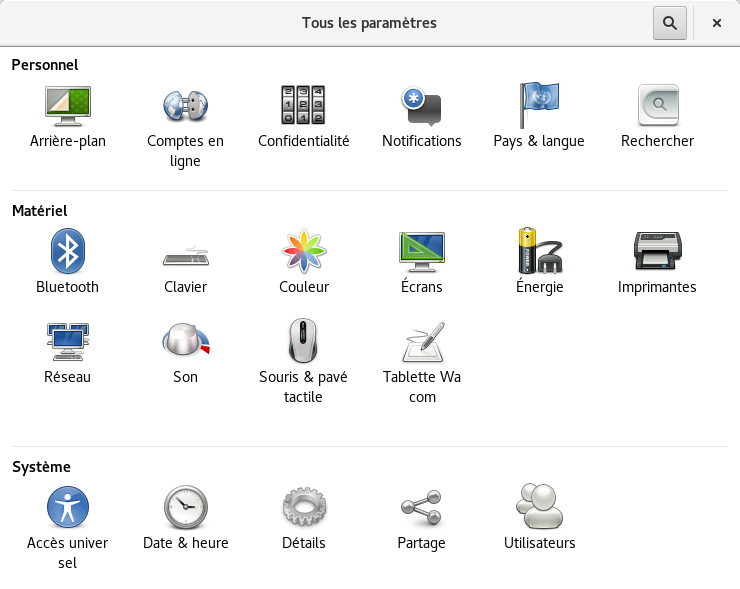
L'écran « Paramètres » de GNOME 3.22
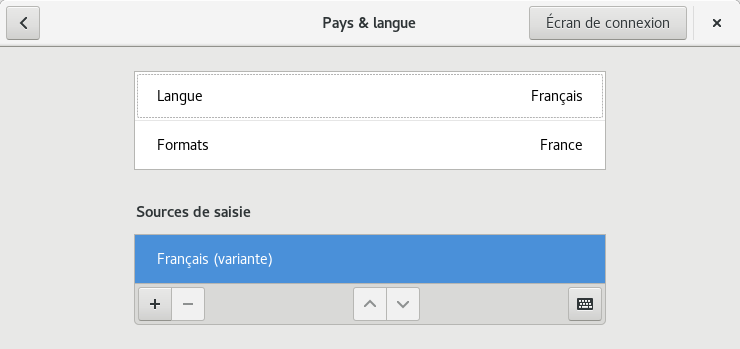
Les paramètres « Pays & langue »
Donc on clique sur « + » et on obtient ceci:
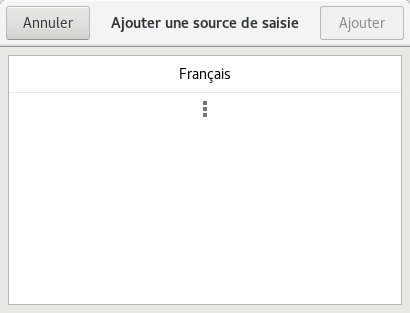
Là, le piège (pour moi) est que j'ai l'habitude d'installer en changeant de langue : typiquement j'ajoute mon clavier américain préféré, ou au contraire le clavier français pour des invités sur une de mes machines en clavier américain.
Je n'avais donc jamais compris que le « Français » qu'on voit affiché ci-dessus ne désigne pas le clavier déjà installé, mais la langue cible. Cherchant donc dans les points de suspension verticaux, qui représentent en fait les autres langues, je ne trouvais pas le clavier français Macintosh… On se fait parfois avoir pour les choses les plus bêtes ! Là j'aurais apprécié que GNOME donne une explication au survol, du genre « langue souhaitée » ou « famille de dispositions », ça aurait aidé à ce que je ne fasse pas la confusion.
Du coup, j'ai cherché sans succès des paquets additionnels, lu des billets à propos de /etc/default/keyboard… et fini par voir que la disposition recherchée était pourtant bien déjà référencée dans /usr/share/X11/xkb/rules/evdev.xml ce qui m'a conduit à me battre un peu plus avec l'écran de sélection (soupir).
Donc bref, on clique bien sur « Français », et parmi les nombreuses dispositions disponibles, on choisit « Français (Macintosh) » et tout va bien, il ne reste plus qu'à supprimer l'ancienne disposition inadaptée, en cliquant sur « - ».
Note
les choix de disposition clavier sont par session, donc il faudra faire cette manipulation pour tous les utilisateurs déjà définis de la machine.
Le reste du matériel
- la caméra intégrée fonctionne, j'ai lu un qrcode avec ;
- sortie audio : aucun problème que ce soit sur mini-jack ou par les haut-parleurs intégrés ;
- la touche « Commande » (anciennement « Pomme ») passe GNOME en mode « activités, elle joue donc le même rôle que la touche « Fenêtres » sur les claviers pensés pour Windows ;
- écran externe via adaptateur Thunderbolt-VGA, ça fonctionne, j'ai regardé un film sur vidéoprojecteur.
- je n'ai pas encore fait un test complet, mais les touches du clavier pour contrôler la luminosité et le volume audio ne fonctionnent pas bien.
Regarder des DVD avec VLC
Là aussi, c'est tout-à-fait standard : il faut installer libdvdcss2 pour pouvoir lire les DVD.
Je le fais avec une source supplémentaire:
$ cat /etc/apt/sources.list.d/videolan.list deb http://download.videolan.org/debian/stable/ /
et c'est parti:
# apt update && apt install libdvdcss2
Une fois cette manœuvre effectuée, VLC lit les DVD sans problème.
Le niveau zéro du contrôle parental
Je suis tombé rapidement sur un article de synthèse en contexte Ubuntu.
Mais en attendant de faire le tour des options présentées, la solution adoptée est de couper internet, donc de ne pas activer le Wi-Fi, sur la session utilisateur concernée.
Malheureusement, contrairement à ce qui semble être le cas dans le contexte Ubuntu, je n'ai pas vu de moyen de lier l'usage du réseau à la session :
- si un admin éteint le Wi-Fi, un utilisateur normal a le droit de le réactiver ;
- si un admin « réinitialise » la connexion Wi-Fi, ça ne suffit pas non plus à désactiver pour les autres sessions.
En revanche, seuls les administrateurs ont le droit de paramétrer la connexion Wi-Fi.
Pour le moment, la solution retenue est donc d'oublier la connexion après chaque utilisation par un administrateur, et donc de le reparamétrer à chaque fois que l'on veut s'en servir.
Ça suffira bien pour regarder des DVD, et ne pas risquer que le gamin tombe sur du contenu adulte, mais il va falloir faire mieux sous peu, et ce sera bien l'occasion d'un autre billet.